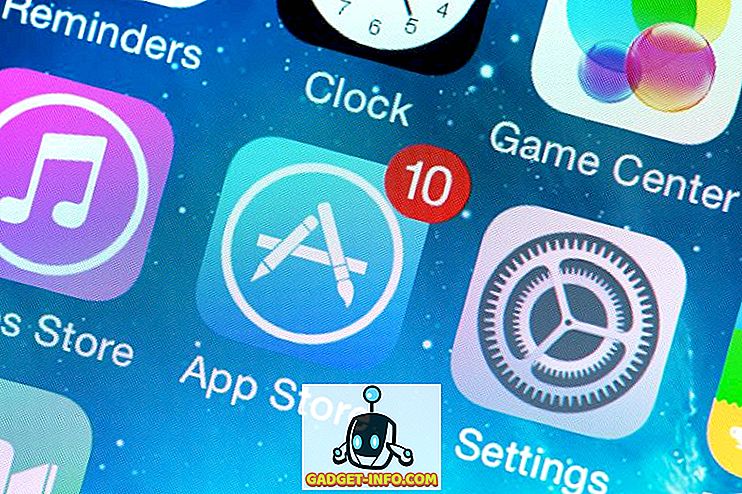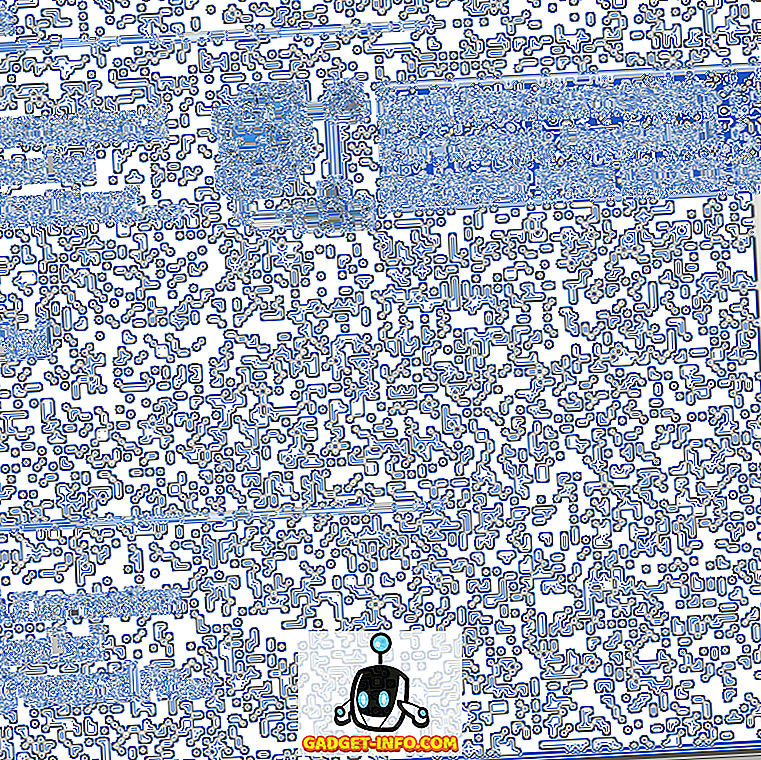Một số người rất giỏi trong việc quản lý không gian máy tính để bàn của họ và giữ cho nó thực sự gọn gàng và ngăn nắp. Chà, tôi không phải là một trong số họ và máy tính để bàn của máy Mac của tôi bị lộn xộn với các thư mục và tệp. Tôi yêu sự hỗn loạn của mình, và tôi sẽ không thay đổi thói quen của mình trong tương lai gần. Tuy nhiên, tôi cần phải ẩn các tập tin máy tính để bàn của mình trong những dịp nhất định. Ví dụ, nếu tôi phải đính kèm ảnh chụp màn hình trong bất kỳ bài viết nào của tôi hoặc khi tôi phải thuyết trình tại nơi làm việc, tôi muốn cho mọi người thấy một máy tính để bàn sạch hơn, vì họ sẽ dễ dàng tập trung vào những điều phù hợp hơn. Cho dù bạn đang vật lộn để giữ cho máy tính để bàn của bạn sạch sẽ hay bạn phát triển mạnh trong sự hỗn loạn như tôi, bạn sẽ gặp phải những khoảnh khắc khi bạn phải che giấu tất cả sự bừa bộn đó một cách nhanh chóng. Để có những khoảnh khắc nhanh chóng, đây là cách nhanh chóng ẩn biểu tượng máy tính để bàn trong macOS:
Lưu ý : Tôi đã thử tất cả các phương pháp để ẩn biểu tượng máy tính để bàn trên cả macOS Sierra và macOS High Sierra, vì vậy chúng cũng hoạt động tốt cho bạn.
Ẩn biểu tượng máy tính để bàn trong macOS bằng Terminal
Terminal giống như một kho báu. Bạn có thể làm điều kỳ diệu trên máy Mac của mình bằng các lệnh đúng, vì vậy không có gì ngạc nhiên khi bạn có thể sử dụng Terminal để ẩn các biểu tượng trên máy tính để bàn trên máy Mac. Bạn chỉ có thể khởi chạy Terminal bằng cách tìm kiếm nó trong Spotlight và chạy lệnh sau:
mặc định viết com.apple.finder TạoDesktop sai
Sau đó, khởi động lại công cụ tìm bằng cách sử dụng lệnh sau . Điều này sẽ ẩn tất cả các biểu tượng máy tính để bàn của bạn.
công cụ tìm kiếm
Ẩn biểu tượng máy tính để bàn trên máy Mac bằng ứng dụng của bên thứ ba
Nếu bạn là người thích chơi trốn tìm với các biểu tượng trên máy tính để bàn của mình, sử dụng Terminal có thể hơi tốn thời gian một chút. Bạn sẽ cần một giải pháp một cú nhấp chuột cho vấn đề của mình và đây là lúc các ứng dụng của bên thứ ba có ích. HiddenMe Free (tải về) là ứng dụng tốt nhất như vậy hiện có. Nó miễn phí và hoạt động hoàn hảo. Khi được khởi chạy, ứng dụng nằm trong thanh menu của bạn và bạn có thể ẩn / bỏ ẩn các biểu tượng trên màn hình chỉ bằng một cú nhấp chuột.
Nếu bạn muốn một phương pháp nhanh hơn nữa, bạn có thể sử dụng tùy chọn Phím nóng toàn cầu trong ứng dụng và gán một phím tắt sẽ hoạt động bất kể bạn đang ở đâu trên máy Mac. Ví dụ: tôi đã gán lệnh + l làm lối tắt cá nhân. Bất cứ khi nào tôi nhấn tổ hợp phím tắt, tất cả các tệp trên máy tính để bàn của tôi đều bị ẩn. Bạn có thể nhấn phím nóng một lần nữa để đưa các biểu tượng trở lại.
Ẩn biểu tượng máy tính để bàn trên máy Mac để nhìn rõ hơn
Bằng cách sử dụng một trong các phương pháp trên, bạn có thể đảm bảo rằng không ai có thể khiến bạn mất cảnh giác và khiến bạn cảm thấy xấu hổ về thói quen vệ sinh kỹ thuật số của mình. Bây giờ, bạn có thể làm lộn xộn máy tính để bàn của bạn theo mong muốn của bạn và khi khoảnh khắc đến, bạn có thể làm sạch nó bằng một vài lần nhấn phím. Vì vậy, hãy thử các phương pháp này và cho chúng tôi biết suy nghĩ của bạn trong phần bình luận bên dưới.
![Cách Linux được xây dựng và phát triển [Video]](https://gadget-info.com/img/how/761/how-linux-is-built-developed.jpg)